Як перевірити, чи на вашому комп’ютері встановлений Outlook?
При переході на нову посаду з новим комп’ютером, можливо, вам доведеться перевірити, чи не встановлено Outlook на цій комп’ютерній системі. Як можна швидко перевірити наявність Outlook, використовуючи документ Microsoft Excel або Word? Тут ми пропонуємо метод, як швидко це зробити.
Перевірте, чи Outlook інстальовано з кодом VBA
Перевірте, чи Outlook інстальовано з кодом VBA
Виконайте наступні дії, щоб перевірити, чи на вашому комп’ютері встановлений Outlook.
1. Якщо ви використовуєте Microsoft Excel або Word, натисніть кнопку інший + F11 ключі, щоб відкрити Microsoft Visual Basic для додатків вікна.
2 В Microsoft Visual Basic для додатків вікна, натисніть Insert > Модуль. Потім скопіюйте код VBA у вікно модуля. Дивіться знімок екрана:
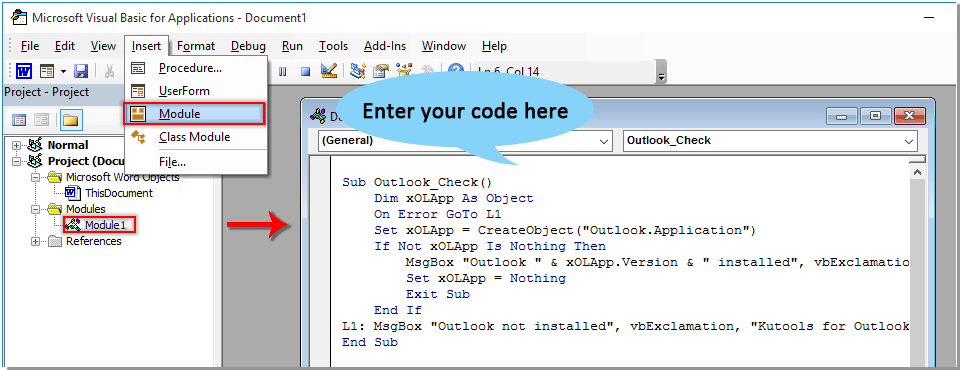
Код VBA: Перевірте, чи на вашому комп’ютері встановлено Outlook
Sub Outlook_Check()
Dim xOLApp As Object
On Error GoTo L1
Set xOLApp = CreateObject("Outlook.Application")
If Not xOLApp Is Nothing Then
MsgBox "Outlook " & xOLApp.Version & " installed", vbExclamation, "Kutools for Outlook"
Set xOLApp = Nothing
Exit Sub
End If
L1: MsgBox "Outlook not installed", vbExclamation, "Kutools for Outlook"
End Sub3 Натисніть кнопку F5 клавіша для запуску коду.
Якщо на вашому комп'ютері встановлено Outlook, a Kutools для Outlook з'явиться діалогове вікно. І ви можете побачити встановлену версію Outlook, як показано нижче.
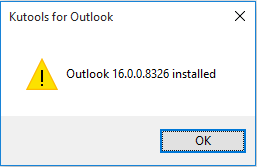
Якщо Outlook не встановлено, підказка відображатиметься наступним чином.
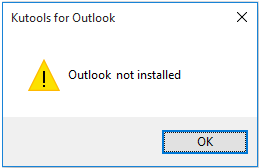
Найкращі інструменти продуктивності офісу
Kutools для Word - Підніміть свій досвід Word із Over 100 Чудові особливості!
🤖 Kutools AI Assistant: змініть свій текст за допомогою ШІ - Створення вмісту / Переписати текст / Узагальнити документи / Звертайтеся за інформацією на основі Документа, все в Word
📘 Майстерність документів: Розділити сторінки / Об’єднати документи / Експортувати вибране в різні формати (PDF/TXT/DOC/HTML...) / Пакетне перетворення в PDF / Експортувати сторінки як зображення / Друк кількох файлів одночасно...
✏ Редагування змісту: Пакетний пошук та заміна між кількома файлами / Змінити розмір усіх зображень / Транспонування рядків і стовпців таблиці / Перетворити таблицю в текст...
🧹 Очищення без зусиль: Змітати Зайві простори / Розбиття розділів / Усі заголовки / Текстові поля / Гіперпосилання / Щоб отримати більше інструментів для видалення, відвідайте наш сайт Вилучити групу...
➕ Творчі вставки: Вставити Роздільники тисяч / Прапорці / радіо кнопки / QR-код / Штрих-код / Таблиця діагональних ліній / Заголовок рівняння / Підпис зображення / Заголовок таблиці / Кілька зображень / Дізнайтеся більше в Вставити групу...
???? Точність вибору: Точне визначення конкретні сторінки / Таблиці / форми / заголовок абзаців / Покращте навігацію за допомогою більше Виберіть функції...
⭐ Покращення зірок: Швидка навігація до будь-якого місця / автоматичне вставлення повторюваного тексту / плавно перемикатися між вікнами документів / 11 Інструменти перетворення...
